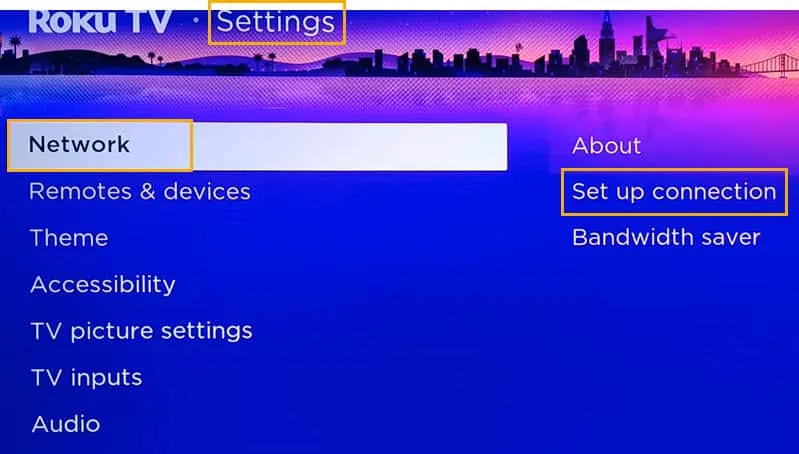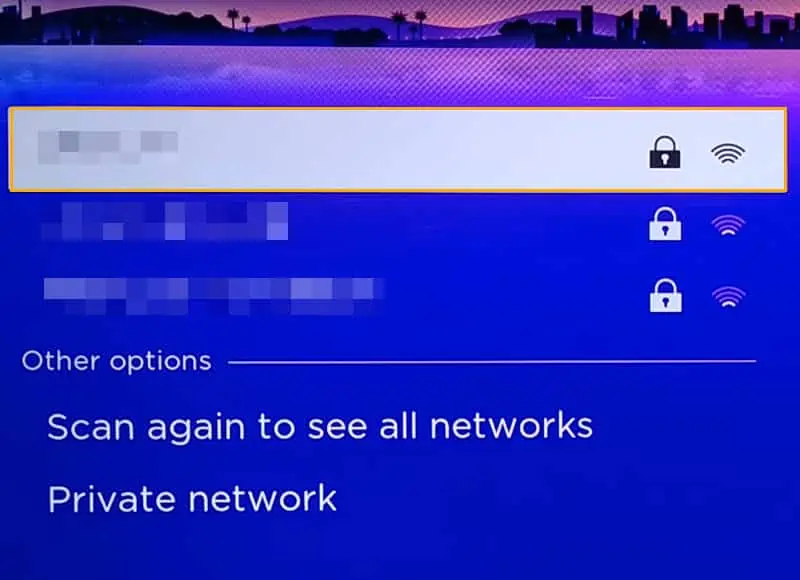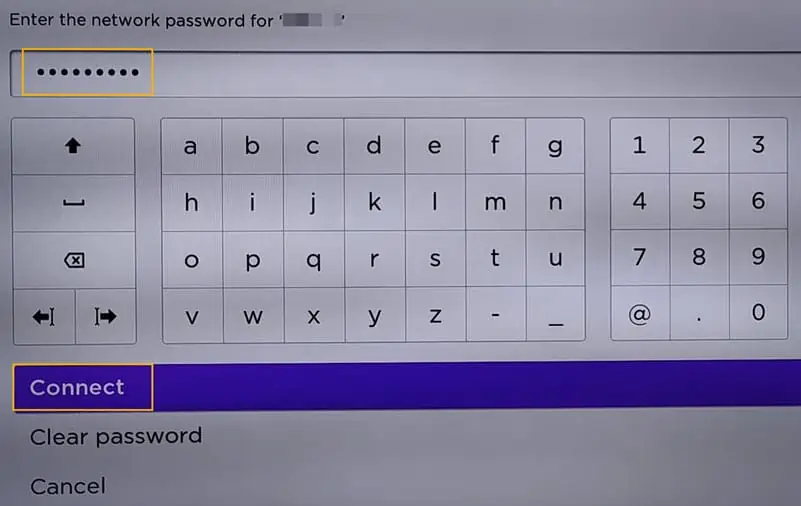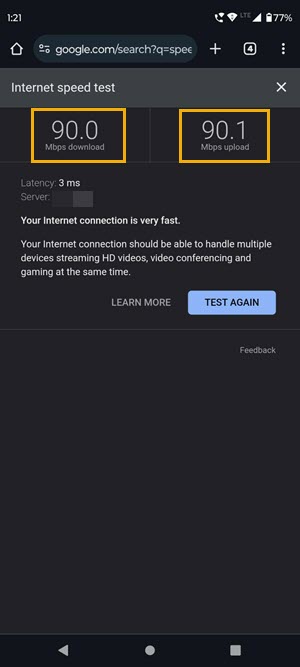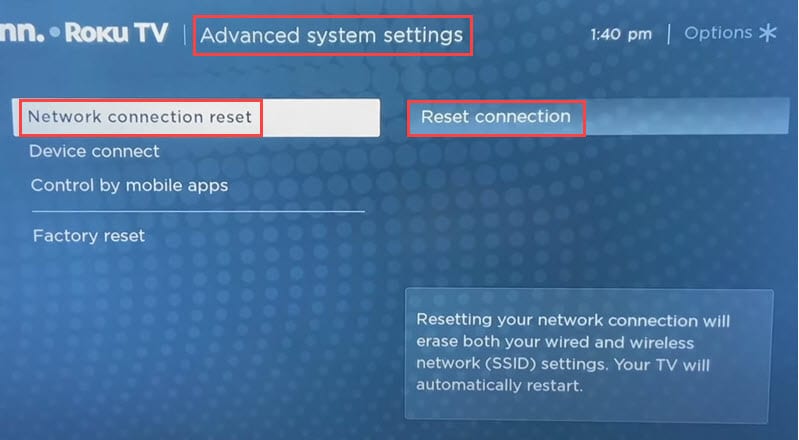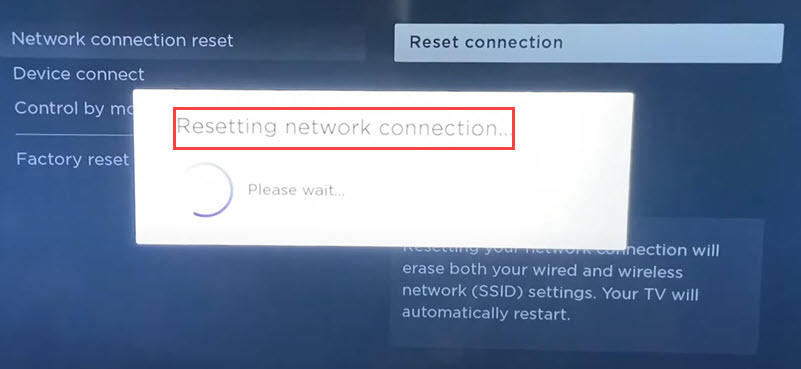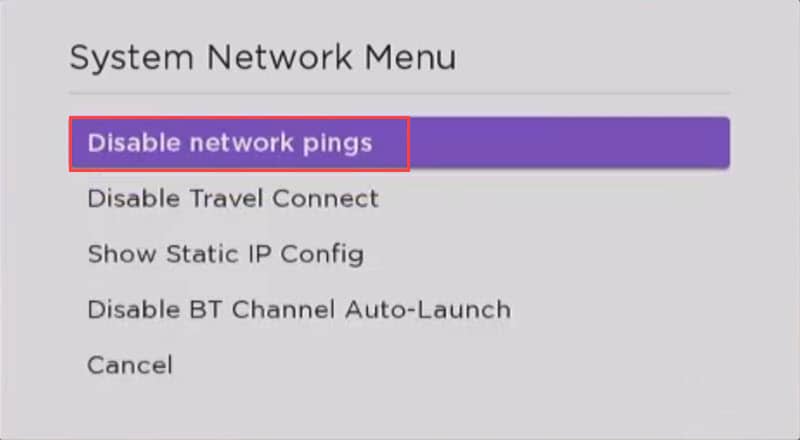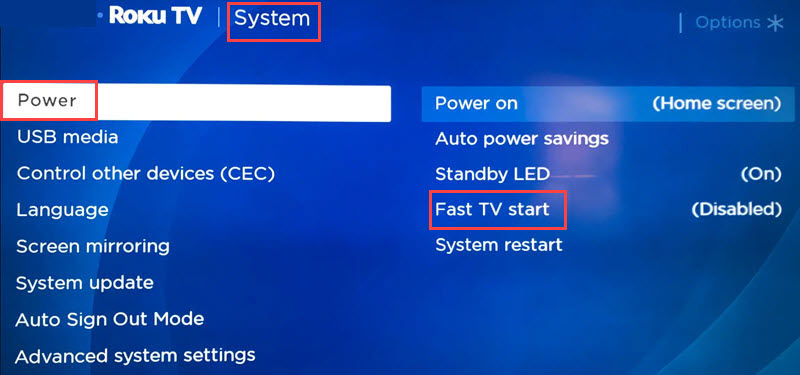Roku maakt geen verbinding met wifi na reset: 12 beste oplossingen
5 minuut. lezen
Bijgewerkt op
Lees onze openbaarmakingspagina om erachter te komen hoe u MSPoweruser kunt helpen het redactieteam te ondersteunen Lees meer
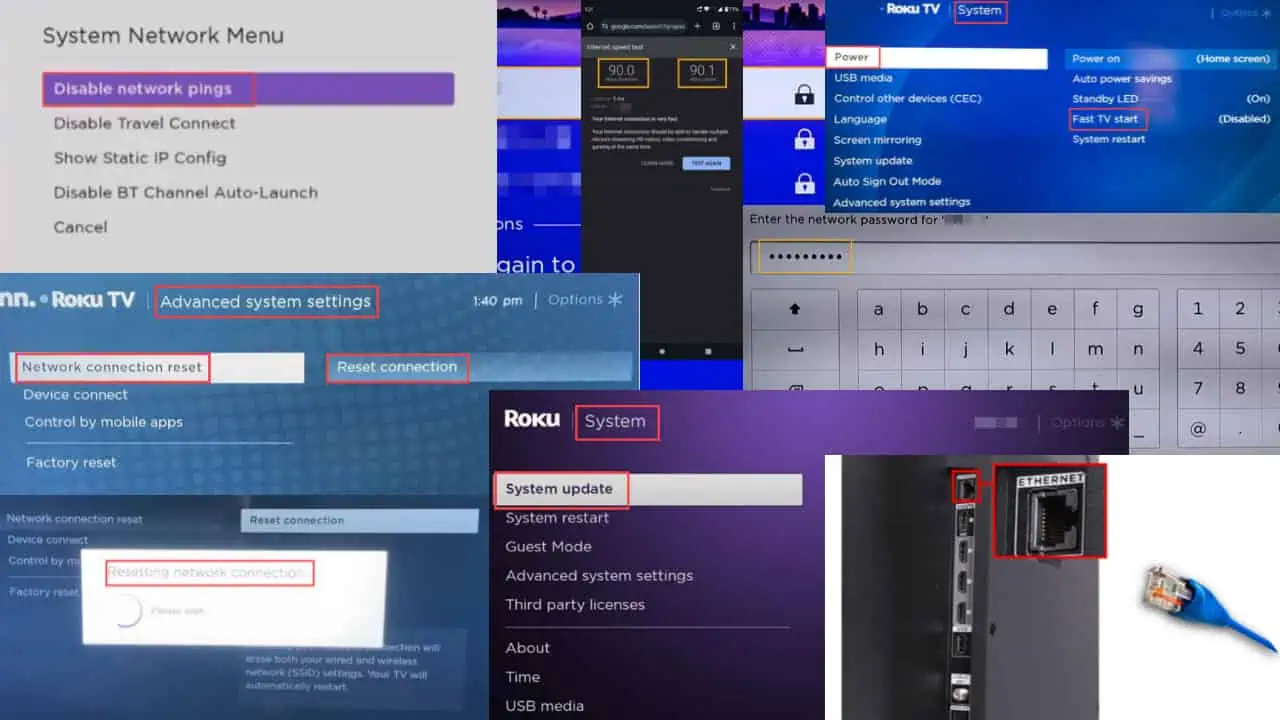
Wat kun je doen als Roku na het resetten geen verbinding met wifi maakt? Zoals u weet, kan het resetten van uw apparaat verschillende technische problemen helpen oplossen. Maar wat als u er daarna niet in slaagt om verbinding te maken met uw Wi-Fi-netwerk?
Als u zich in deze lastige situatie bevindt, lees dan verder om twaalf eenvoudige oplossingen te vinden en ga verder met het bingewatchen van uw favoriete tv-programma.
Hoe repareer je dat Roku geen verbinding maakt met wifi na het resetten?
Oplossing 01: handmatig verbinding maken met het Wi-Fi-netwerk
Nadat je de Roku TV hebt gereset, zijn al je eerdere netwerkinstellingen verdwenen. Daarom moet u handmatig verbinding maken met uw Wi-Fi netwerk.
- Gebruik uw Roku-afstandsbediening om te selecteren Instellingen.
- Navigeer naar de Netwerk pagina.
- kies Draadloos (Wi-Fi) en ga naar Stel een nieuwe Wi-Fi-verbinding in.
- kies jouw voorkeursnetwerk uit de lijst met beschikbare Wi-Fi-netwerken.
- Als uw netwerk niet in de lijst staat, selecteert u Scan opnieuw om alle netwerken te zien.
- Vul uw Wifi wachtwoord met behulp van het schermtoetsenbord.
- Als u het getypte wachtwoord wilt zien, selecteert u Toon wachtwoord.
- Kies nu Verbinden en wacht tot de Roku TV met het netwerk is verbonden.
Oplossing 02: controleer of u het juiste wachtwoord heeft ingevoerd
Het kan zijn dat iemand zonder uw medeweten het wachtwoord heeft gewijzigd. Dan werkt je oude niet. Zorg er dus voor dat het wachtwoord dat u voor uw Wi-Fi-netwerk heeft ingevoerd, correct is.
Oplossing 03: controleer of u verbinding hebt gemaakt met de juiste SSID
Verbinding maken met de verkeerde SSID werkt niet. U moet dus extra voorzichtig zijn als er meerdere SSID's beschikbaar zijn met vergelijkbare of bijna vergelijkbare namen.
Oplossing 04: controleer de netwerksterkte
Bij een zwak signaal kun je geen stabiele netwerkverbinding tot stand brengen. Controleer dus de signaalsterkte van het netwerk als er verbindingsproblemen optreden. Als het signaal zwak is, breng de Roku TV en de router dichter bij elkaar.
Oplossing 05: controleer de internetsnelheid
Naast de sterkte van je wifi-signaal, moet je ook de internetsnelheid controleren. Volgens Roku is je hebt een downloadsnelheid van 3 Mbps nodig om SD-inhoud te bekijken en een downloadsnelheid van 9 Mbps voor HD. Zo kunt u dit controleren:
- Pak je smartphone en ga in de buurt van de Roku TV.
- Verbind uw smartphone met hetzelfde netwerk waarmee uw Roku TV is verbonden.
- Controleer nu de downloadsnelheid van het netwerk met internetsnelheidstestwebsites zoals Speedtest door Ookla.
Oplossing 06: reset de Roku Wi-Fi-verbinding handmatig
U kunt ook proberen uw netwerkverbinding opnieuw in te stellen. Hierdoor wordt het toegangspunt losgekoppeld en wordt ook het Roku-netwerkstuurprogramma opnieuw ingesteld voor de beste prestaties.
- Klik op de Home knop.
- Verplaatsen naar Instellingen en selecteer Systeem.
- Navigeer naar Geavanceerd Systeem Instellingen.
- kies Netwerkverbinding resetten.
- Kies ten slotte Reset-verbinding.
Oplossing 07: start Roku TV en router opnieuw
Je zou kunnen Start Roku TV opnieuw en de Wi-Fi-router en controleer of het probleem is opgelost. Als het opnieuw opstarten niet werkt, kunt u ook proberen het apparaat uit en weer in te schakelen.
- Schakel uw Roku-tv uit.
- Haal de stekker uit het stopcontact.
- Wachten op 15-30 seconden.
- Sluit nu de voedingskabel aan en zet de Roku TV aan.
Oplossing 08: schakel netwerkpings uit
Netwerkping is een Roku-functie waarmee uw tv netwerkproblemen kan oplossen. Het kan echter ook verantwoordelijk zijn voor dit verbindingsprobleem. Je kunt het met deze stappen uitschakelen:
- Druk op de Home knop op uw Roku-afstandsbediening.
- kies Instellingen en ga naar Netwerk.
- Navigeer naar de Over gedeelte van het netwerk.
- Naar beneden scrollen Netwerkpings en selecteer dat.
- Kies onbruikbaar maken om deze functie uit te schakelen en eventuele verbindingsproblemen op te lossen.
Oplossing 09: update Roku-firmware
Als uw Roku na het resetten geen verbinding met wifi maakt, kan dit komen door het verouderde besturingssysteem of de verouderde software van de tv. Zorg ervoor dat u deze bijwerkt, zodat u probleemloos verbinding kunt maken met het netwerk.
- Klik op de Home knop op de Roku-afstandsbediening.
- kies Instellingen En kies Systeem.
- Navigeer naar Systeem update.
- kies Controleer nu om uw tv te laten zoeken naar nieuwe OS-updates. Indien beschikbaar, wordt de update automatisch gedownload en geïnstalleerd.
Oplossing 10: schakel Snelle tv-start in
Snelle tv-start is een instelling die de Wi-Fi-chip automatisch kan uitschakelen wanneer de tv wordt uitgeschakeld. Omdat deze instelling de reden kan zijn dat u geen verbinding kunt maken, moet u ervoor zorgen dat deze is ingeschakeld of ingeschakeld.
- Druk op de Home knop op uw Roku-afstandsbediening.
- Navigeer naar Instellingen.
- Ga naar Systeem En kies Power.
- kies Snelle tv-start.
- kies Schakel Snelle tv-start in.
Oplossing 11: wijzig het wifi-kanaal
Het kanaal van uw Wi-Fi-router speelt een belangrijke rol bij het tot stand brengen van een soepele en stabiele verbinding.
Als uw router alleen op 2.4 GHz werkt en uw Roku TV verbinding probeert te maken met een 5GHz-kanaal, kan deze geen verbinding maken. Op dezelfde manier werkt het niet als de router op 5GHz werkt en Roku verbinding probeert te maken met 2.4GHz.
Oplossing 12: gebruik een Ethernet-kabel
Als je het Roku Ultra-model hebt, kun je deze ook met internet verbinden via een ethernetkabel.
- Sluit de Roku TV naar de router met behulp van een ethernetkabel.

- Kies Bedraad en volg de aanwijzingen op het scherm om correct verbinding te maken.
Dus nu weet je wat je moet doen als Roku na het resetten geen verbinding met wifi maakt. Ga gewoon één voor één aan de slag met de technieken en geniet van uw favoriete programma's.
Als u vragen heeft over dit probleem, noteer deze dan in het opmerkingengedeelte. Ook kunt u uw ervaringen en tips delen.